iPad 使用手册
- 欢迎使用
-
-
- 兼容 iPadOS 26 的 iPad 机型
- iPad mini(第 5 代)
- iPad mini(第 6 代)
- iPad mini (A17 Pro)
- iPad(第 8 代)
- iPad(第 9 代)
- iPad(第 10 代)
- iPad (A16)
- iPad Air(第 3 代)
- iPad Air(第 4 代)
- iPad Air(第 5 代)
- 11 英寸 iPad Air (M2)
- 13 英寸 iPad Air (M2)
- 11 英寸 iPad Air (M3)
- 13 英寸 iPad Air (M3)
- 11 英寸 iPad Pro(第 1 代)
- 11 英寸 iPad Pro(第 2 代)
- 11 英寸 iPad Pro(第 3 代)
- 11 英寸 iPad Pro(第 4 代)
- 11 英寸 iPad Pro (M4)
- 11 英寸 iPad Pro (M5)
- 12.9 英寸 iPad Pro(第 3 代)
- 12.9 英寸 iPad Pro(第 4 代)
- 12.9 英寸 iPad Pro(第 5 代)
- 12.9 英寸 iPad Pro(第 6 代)
- 13 英寸 iPad Pro (M4)
- 13 英寸 iPad Pro (M5)
- 设置基础功能
- 让 iPad 成为你的专属设备
- 在 iPad 上简化工作流程
- 充分利用 Apple Pencil
- 为儿童自定义 iPad
-
- iPadOS 26 的新功能
-
- 快捷指令
- 提示
- 版权和商标
在 iPad 上的“手记”中添加格式、照片等
在“手记” App 中,你可以通过添加照片、涂鸦、视频和音频等内容创建多媒体条目。
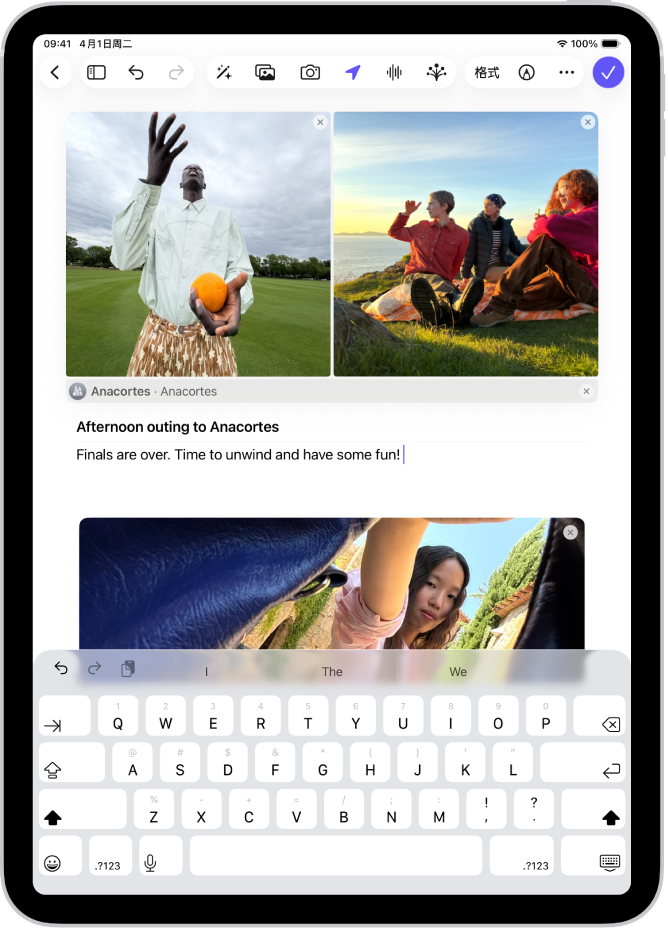
格式化文本
你可以调整颜色、样式和条目文本的格式。
在 iPad 上前往“手记” App
 。
。编写条目时,轻点
 。
。应用粗体文本、斜体、下划线、删除线、项目符号列表或编号列表、块引用或者字体颜色。
添加涂鸦
在 iPad 上前往“手记” App
 。
。编写条目时,轻点
 ,然后开始涂鸦。
,然后开始涂鸦。【提示】若要将涂鸦放在文内,请按住要放置涂鸦的位置,然后选取“插入涂鸦”。
若要查看其他工具(如蜡笔、芦苇笔或水彩笔),请轻扫工具栏,然后轻点想要的工具。
再次轻点任意工具以更改其特性,例如描边粗细或不透明度。
完成涂鸦后,轻点
 。
。你可以调整文内涂鸦的大小和重新排列。若要调整大小,请拖移左下方的控制柄。若要重新排列,请按住涂鸦,然后拖到新位置。
将照片或视频添加到网格或文内
在 iPad 上前往“手记” App
 。
。编写条目时,执行以下任一项操作:
从图库选取照片和视频:轻点
 。
。如果未看到
 ,请轻点
,请轻点  ,然后轻点“选取照片或视频”。
,然后轻点“选取照片或视频”。拍摄新照片或视频:轻点
 。
。如果未看到
 ,请轻点
,请轻点  ,然后轻点“拍照或录像”。
,然后轻点“拍照或录像”。
若要将照片和视频放在条目文本内,请按住照片或视频,然后从网格拖到条目中。
你可以拖移方框上的控制柄调整文内媒体的大小。
添加地图位置
在 iPad 上前往“手记” App
 。
。编写条目时,轻点
 。
。如果未看到
 ,请轻点
,请轻点  ,然后轻点“位置”。
,然后轻点“位置”。添加位置后,该条目会在“地点”中可见。
处理附件
所有附件(照片、涂鸦、视频、位置、录音和“心理状态”拼贴)均可重新排序和放在条目文本内等。
在 iPad 上前往“手记” App
 。
。编写条目时,执行以下任一项操作:
将附件放在文内:按住附件,然后从网格拖到条目中。
调整文内附件的大小:拖移方框上的控制柄。
将文内附件移至网格:按住附件,然后向上拖到网格中。
全屏幕查看附件:轻点缩略图。
重新排序附件:按住缩略图,然后将其拖到其他位置。
移除附件:轻点缩略图右上角的
 。
。
录音并转写
你可以在手记条目中录音并转写你所说的话。音频听写文本仅对英语(新加坡和印度地区除外)可用。
在 iPad 上前往“手记” App
 。
。编写条目时,轻点
 。
。 如果未看到
 ,请轻点
,请轻点  ,然后轻点“录音”。
,然后轻点“录音”。轻点
 ,然后开始说话。
,然后开始说话。完成后,轻点
 ,然后轻点“完成”。
,然后轻点“完成”。轻点录音,然后轻点
 以检查听写文本。
以检查听写文本。若要将文本添加到条目,请轻点
 ,然后轻点“将听写文本添加到条目”。
,然后轻点“将听写文本添加到条目”。